UninstallView — это портативное программное обеспечение для удаления программ для Windows.
UninstallView — это бесплатная портативная утилита от Nirsoft , которая позволяет вам удалять приложения с вашего компьютера под управлением Windows(Windows) . Помимо простого удаления, приложение предлагает множество функций, недоступных по умолчанию.
Программное обеспечение Portable Program Uninstaller
UninstallView отображает список всех установленных программ так же, как мы знакомы с панелью управления(Control Panel) . Наряду с общими сведениями он подробно показывает другие сведения, которые могут помочь вам выбрать программы, которые вы хотите удалить. Программа считывает доступные ключи реестра для удаления из реестра Windows(Windows Registry) , а затем аккуратно отображает их в списке.
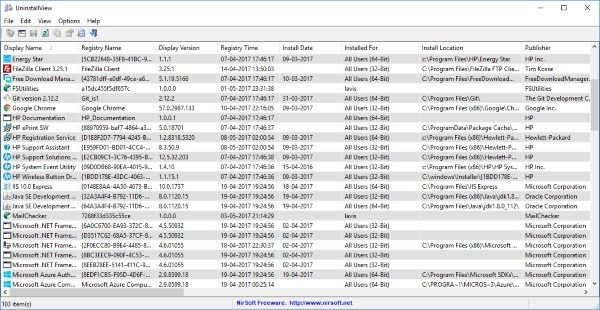
Программа довольно долго загружает список, но это можно легко решить. По умолчанию программа работает в « медленном(Slow) » режиме, что означает, что она будет получать все данные, относящиеся к удалению программы. Доступны еще два режима: «Средний(‘Medium) » и « Быстрый(Fast) ». Чем(Faster) выше скорость загрузки, тем меньше информации программа будет загружать из реестра.
Если вы используете программу в медленном(Slow) режиме, вы будете удивлены, увидев так много деталей, связанных только с ключом удаления. Есть некоторые основные сведения, такие как Отображаемое имя(Display Name) , Установленная версия(Installed Version) , Дата(Installed Date) установки , Издатель(Publisher) и т. д. И некоторые другие доступные дополнительные сведения: Ссылка на справку(Help Link) , Источник(Install Source) установки , Строка удаления, Строка(Uninstall String) тихого удаления(Quiet Uninstall String) и т. д.
Чтобы работать с программой, все, что вам нужно сделать, это щелкнуть правой кнопкой мыши программу и выбрать соответствующую опцию. Вы можете « Изменить установку выбранного программного обеспечения(Change Install of Selected Software) » или просто удалить его. Существует также возможность тихого удаления, что означает, что не будет отображаться графический интерфейс(GUI) , и программа будет удалена в фоновом режиме.
Функция тихой деинсталляции(Quiet Uninstall) будет работать только в том случае, если в ключе деинсталляции есть строка тихой деинсталляции. Кроме того, функция изменения установки будет работать только в том случае, если строка установки изменения доступна в ключе удаления.
Более того, вы можете выбрать несколько приложений и удалить их все сразу. Использование тихого режима с несколькими приложениями позволяет выполнять пакетное удаление приложений с компьютера в фоновом режиме. Чтобы включить множественный выбор, все, что вам нужно сделать, это перейти в «Параметры», а затем выбрать «Разрешить удаление нескольких элементов».
Также доступны некоторые базовые настройки, связанные с внешним видом. Вы можете выбрать столбцы, которые хотите отображать, а также автоматически изменить их размер. Вы можете включить всплывающие подсказки, линии сетки и даже выделить нечетные-четные строки для лучшего внешнего вида.
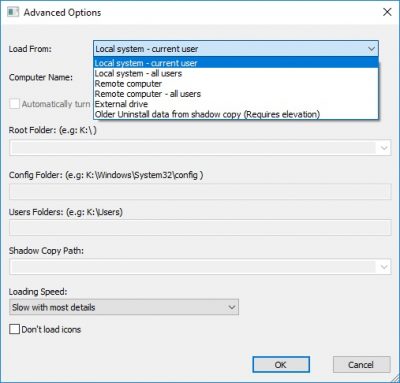
UninstallView позволяет удалять программы из множества источников. Вы можете удалять программы с вашего компьютера в двух режимах: « Текущий пользователь(Current User) » и « Все пользователи(All Users) ». Кроме того, вы можете удалить приложения, установленные на удаленном компьютере в сетевой папке. Но помните, что вам нужен доступ администратора к этому устройству для удаления приложений. Вы также можете удалить приложения, установленные на внешнем жестком диске.
UnisntallView — отличный и мощный портативный инструмент для удаления. Он очень прост в использовании и имеет множество встроенных функций.
УдалитьПросмотреть загрузку
Нажмите здесь,(here)(here) чтобы загрузить UninstallView.
Related posts
Geek Uninstaller - портативный All-In-One Uninstaller для Windows 10
Best Free Uninstaller Software для Windows 10
BCUninstaller - Bulk Crap Uninstaller для Windows 10
Ashampoo Uninstaller Free полностью удаляет программы в Windows
Как автоматически закрывать Program в Windows с использованием AutoClose
Relocate Установленные программы с использованием Application Mover на Windows 10
Best Free Reference Manager software для Windows 10
Convert EPUB до MOBI - бесплатные конвертер инструменты для Windows 10
Revo Uninstaller Free: Remove Установлен software & Windows Store Apps
Alt-Tab Terminator усиливает по умолчанию Windows ALT-Tab functionality
Ashampoo WinOptimizer - это бесплатное программное обеспечение для оптимизации Windows 10
Windows Search Alternative Tools для Windows 10
Long Path Fixer tool будет исправлять длинные ошибки Path Too в Windows 10
Best бесплатно ISO Mounter software для Windows 10
Best бесплатный Timetable software для Windows 11/10
Hide My Windows позволяет скрывать беговые программы от desktop & taskbar
Comet (Managed Disk Cleanup): альтернатива Windows Disk Cleanup Tool
Best бесплатный OCR software для Windows 10
Best бесплатно Landscape Design software для Windows 10
Cyberduck: бесплатный FTP, SFTP, WebDAV, Google Drive client для Windows
